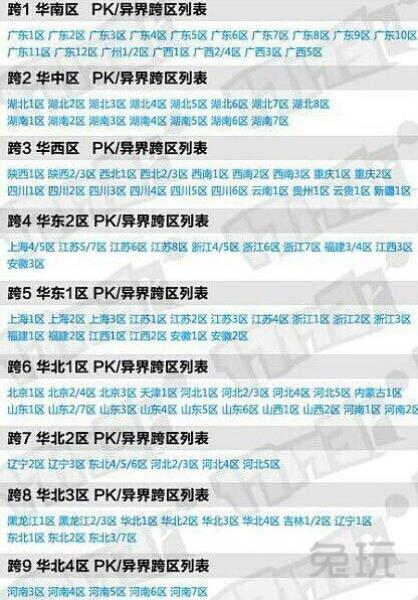ps放大图片快捷键设置(ps放大局部细节)
我们常常会碰到很多图片变形的需求,变形变换就是完成这一功能的强大的制作手段之一,熟练的掌握变形工具会给你工作带来很多方便。初学者在使用变形工具时候,一般以强记的方式,这样学习效果并不理想,本文通过思维导图的方式详细介绍变形工具和它三种超实用的小技巧,让你利用PS进行缩放图片时不会变形或者失真。欢迎关注图文视频学习之旅,一起来PS学习之旅哈,本专栏涉及到的思维导图如下:
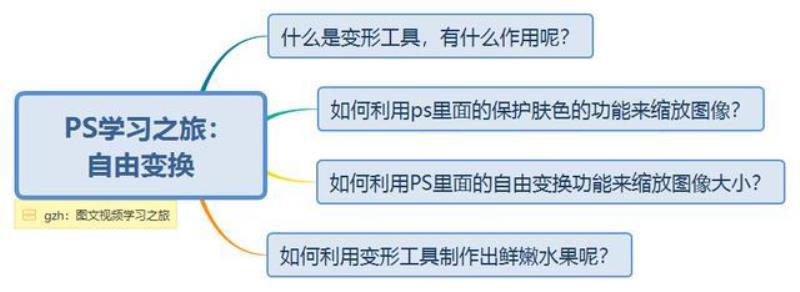
1.工具/材料
Adobe Photoshop软件

2.小知识点
2.1什么是变形工具,有什么作用呢?
变形工具是用来对图像进行变形处理的,可以对图像进行缩放,旋转,变换等操作。在使用该工具时,主要是通过控制图像上的图钉,来调整图像,最终呈现出各种令人惊讶的效果。

4小技巧
4.1如何利用ps里面的保护肤色的功能来缩放图像?
(1)打开PS软件,按住快捷键Ctrl+O快捷键,打开一张图片,效果如下:

(2)复制一张图层1(快捷键是Ctrl+J),并且将背景隐藏,复制效果如下:

(3)找到菜单栏中的,编辑-内容识别比例(快捷键Alt+Shift+Ctrl+C),点击内容识别后,把该图片向左拖拽边界框右侧中间的控制点,拖拽位置如下:

(5)拖拽好后,这时图像发生变形,如下图所示:

(6)在选项栏中单击保护肤色按钮,具体位置如下图所示:

(7)点击好保护肤色按钮后,在双击鼠标,这样就很好的将图片比例恢复正常,并且进行缩放,最终效果如下:

4.2如何利用PS里面的自由变换功能来缩放图像大小?
(1)打开PS软件,打开一张图片,效果如下:

(2)按住Ctrl+J快捷键复制图层1,隐藏背景图层,效果如下:

(3)找到菜单栏中的编辑-自由变换(快捷键Ctrl+T),具体位置如下图所示:

(4)按住Shift+Alt键不放,然后移动鼠标来调整图片大小,最终就会等比例的缩小图片大小,也不会导致变形,效果如下:

4.3如何利用变形工具制作出鲜嫩水果呢?
(1)打开PS,然后打开水果的图片,并将水滴的图片移动到该图片里,最终效果如下:

(2)在菜单栏中找到编辑-变换-变形,然后拖拽该图片4个角的锚点,将梨子全部覆盖,效果如下图所示:

(3)弄好想要的包围地方后,按住Enter键确定变换,如下图所示:

(3)找到该水滴图层,并且设置该图层的混合模式为柔光,设置位置如下:

(4)设置好后的效果如下图所示:

(5)选择水滴图层创建剪贴蒙版(快捷键Alt+Ctrl+G),具体位置如下:

( 6)然后用相同的方式在另外一张梨子进行处理,最后处理的效果如下:

5.本文快捷键介绍:
(1)复制图层:Ctrl+J
(2)内容识别比例:Alt+Shift+Ctrl+C
(3)自由变换:Ctrl+T
免责声明:本文仅代表文章作者的个人观点,与本站无关。其原创性、真实性以及文中陈述文字和内容未经本站证实,对本文以及其中全部或者部分内容文字的真实性、完整性和原创性本站不作任何保证或承诺,请读者仅作参考,并自行核实相关内容。文章投诉邮箱:anhduc.ph@yahoo.com